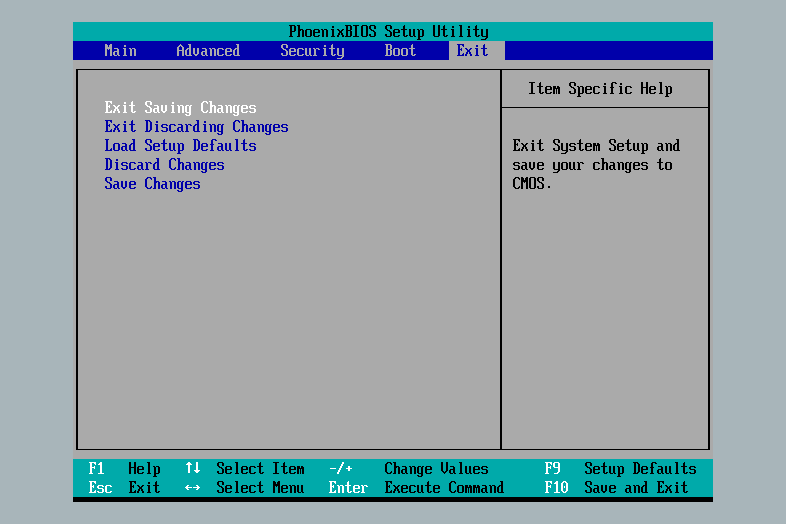Emolevyn CMOS-muistin tyhjentäminen palauttaa BIOS-asetuksesi tehdasasetuksiin, jotka emolevyn valmistaja päätti, että useimmat ihmiset käyttäisivät asetuksia. Yksi syy tyhjentää CMOS on tiettyjen tietokoneongelmien tai laitteiston yhteensopivuusongelmien korjaaminen. Usein pelkkä BIOS-nollaus on kaikki mitä tarvitset, jotta näennäisesti kuollut tietokone saadaan taas toimimaan. Voit myös haluta tyhjentää CMOS:n BIOSin tai järjestelmän salasanan nollaamiseksi tai jos teet BIOSiin muutoksia, joiden epäilet nyt aiheuttaneen ongelman. Alla on kolme hyvin erilaista tapaa tyhjentää CMOS. Jokainen menetelmä on yhtä hyvä kuin muutkin, mutta voit löytää niistä yhden helpommin, tai mikä tahansa ongelma sinulla on, se voi rajoittaa sinut jollakin tavalla CMOS-muistin tyhjentämiseen. Kun olet tyhjentänyt CMOS:n, saatat joutua avaamaan BIOS-asetusohjelman ja määrittämään jotkin laitteistosi asetukset uudelleen. Vaikka oletusasetukset toimivat yleensä hyvin useimmissa nykyaikaisissa emolevyissä, jos olet itse tehnyt muutoksia, kuten ylikellotukseen liittyviä, sinun on tehtävä nämä muutokset uudelleen BIOSin nollauksen jälkeen.
Tyhjennä CMOS «Tehdasasetukset» -vaihtoehdolla
Helpoin tapa tyhjentää CMOS on siirtyä BIOS-asennusohjelmaan ja valita: Palauta BIOS-asetukset tehdasoletustasoilleen. Tarkka valikkovaihtoehto emolevyn BIOSissa voi vaihdella, mutta etsi ilmauksia, kuten: palauta oletusarvoihin, tehdasasetus, Tyhjennä BIOS, lataa oletusasetuksetjne. Jokainen valmistaja näyttää muotoilevan sen omalla tavallaan. BIOS-asetusvaihtoehto sijaitsee yleensä näytön alareunassa tai BIOS-asetusten lopussa sen rakenteesta riippuen. Jos sinun on vaikea löytää sitä, katso läheltä, missä Tallentaa tai Poistu tallentamisesta vaihtoehdot johtuvat siitä, että ne ovat yleensä lähellä. Tallenna lopuksi asetukset ja käynnistä tietokone uudelleen. Yllä linkitetyt ohjeet kuvaavat BIOS-apuohjelman käyttämisen, mutta eivät erityisesti osoita, kuinka CMOS tyhjennetään BIOS-apuohjelmassa. Sen pitäisi kuitenkin olla tarpeeksi helppoa, kunhan löydät sen nollaa vaihtoehto.
Tyhjennä CMOS asettamalla CMOS-akku takaisin paikalleen
Kannettavat tietokoneet ja tabletit: Tässä näkyvä CMOS-akku on pakattu erikoiskoteloon ja liitetään emolevyyn 2-nastaisen valkoisen liittimen kautta. Tämä on yhä yleisempi tapa, jolla pienet tietokonevalmistajat sisällyttävät CMOS-akun. Tässä tapauksessa CMOS-muistin tyhjentäminen edellyttää valkoisen liittimen irrottamista emolevystä ja sen kytkemistä takaisin.
pöytäkoneet: Useimpien pöytätietokoneiden CMOS-akku on paljon helpompi löytää, ja se näyttää aivan tavalliselta kennotyyppiseltä akulta, kuten pienistä leluista tai perinteisistä kelloista. Tässä tapauksessa CMOS-muistin tyhjentäminen edellyttää akun irrottamista ja sen palauttamista. Jos tietokoneesi on yli 5 vuotta vanha, nyt saattaa olla hyvä aika vaihtaa akku. Lopulta nämä paristot kuolevat ja on parempi vaihtaa ne omilla ehdoillasi kuin käsitellä niitä myöhemmin, kun olet keskellä tärkeää projektia.
Tyhjennä CMOS tällä emolevyn jumpperilla
Vielä yksi tapa tyhjentää CMOS on tyhjentää TYHJENNÄ CMOS jumpperi emolevylläsi, jos emolevylläsi on sellainen. Useimmat pöytäkoneiden emolevyt tulee on tällainen jumpperi, mutta useimmissa kannettavissa tietokoneissa ja tableteissa ei. Varmista, että tietokoneesi on irrotettu, ja avaa se sitten. Etsi ympäriltäsi emolevyn pinnalla hyppyjohdin (kuten kuvassa) TYHJENNÄ CMOS etiketti, joka sijoitetaan emolevyllä ja hyppääjän lähellä. Nämä jumpperit sijaitsevat usein lähellä BIOS-sirua tai CMOS-akun vieressä. Joitakin muita nimiä, joilla saatat nähdä tämän hyppääjän, ovat: CLRPWD, SALASANAtai edes vain LÄPINÄKYVÄ. Siirrä pieni muovinen hyppyjohdin 2 tapista, joihin se on kiinnitetty, muihin tappeihin (3-napaisessa järjestelyssä jakaa keskimmäinen tappi) tai irrota hyppyjohdin kokonaan, jos kyseessä on 2-nastainen järjestely. Mahdolliset sekaannukset voidaan ratkaista tarkistamalla tietokoneen tai emolevyn käyttöoppaassa kuvatut CMOS-puhdistusvaiheet. Käynnistä tietokone uudelleen ja varmista, että BIOS-asetukset on nollattu tai järjestelmän salasana on nyt tyhjennetty – jos CMOS-muistia tyhjennettiin tästä syystä. Jos kaikki on kunnossa, sammuta tietokone, palauta jumpperi alkuperäiseen asentoonsa ja käynnistä tietokone uudelleen. Jos et, CMOS tyhjennetään jokaisen tietokoneen uudelleenkäynnistyksen yhteydessä!